Podstawowe nastawy komunikacji
- Przygotowanie
- Wyświetlanie kreatora połączenia
- Sprawdzanie typu punktu dostępu
- Łączenie poprzez WPS (tryb PBC)
- Łączenie poprzez WPS (tryb PIN)
- Ręczne łączenie z wykrytymi sieciami
- Ręczne łączenie z wybranym sieciami
- Łączenie w trybie infrastruktury
- Łączenie w trybie punktu dostępu aparatu
- Ustawianie adresu IP
- Konfiguracja nastaw funkcji komunikacji
Przed rozpoczęciem korzystania z wymienionych poniżej funkcji komunikacji należy skonfigurować ustawienia aparatu i komputera, zgodnie z opisem w sekcji omawiającej przygotowanie.
- Transfer obrazów do serwerów FTP
- Zdalne sterowanie (EOS Utility)
- Sterowanie aparatem za pomocą zdalnego sterowania z przeglądarki
Przestroga
- W przypadku ustawień dla wielu sieci, tylko ustawienia infrastruktury są dostępne dla łączenia bezprzewodowego. Ustawienia sieciowe dla wielu sieci nie są dostępne dla ustawień przewodowej sieci LAN lub punktu dostępu aparatu.
Przygotowanie
-
[Trans. FTP]
Wymagany jest komputer z jednym z wymienionych niżej systemów operacyjnych. Aby komputer pełnił funkcję serwera FTP, musi być uprzednio skonfigurowany.
- Windows 10 (wer. 1607 lub nowsza)
- Windows 8.1, Windows 8.1 Pro
Instrukcje na temat ustawienia komputera do działania jako serwer FTP można znaleźć w jego dokumentacji.
-
[EOS Utility]
Wymagany jest komputer z zainstalowaną aplikacją EOS Utility (oprogramowanie EOS).
Instrukcje dotyczące instalacji EOS Utility można znaleźć w witrynie firmy Canon.
-
[Zd.st. z prz.]
Aby korzystać z [Zd.st. z prz.], niezbędny jest komputer z zainstalowaną jedną z wymienionych niżej przeglądarek.
- iOS 13: Safari 13
- iPadOS 13: Safari 13
- Android 8, 9, 10: Chrome
- macOS: Safari 13
- Windows 10: Chrome
- Windows 10: Edge (bazujące na Chromium)
Przeglądarki te mogą nie działać na niektórych komputerach.
Z przeglądarki nie można korzystać, jeśli obsługa plików cookie nie jest włączona.
Z przeglądarki nie można korzystać, jeśli JavaScript nie jest włączony.
Odtwarzanie filmów nie jest dostępne, jeśli przeglądarka nie obsługuje HTML5.
-
Czas synchr. pomiędzy aparatami
-
GPS
Zobacz Funkcje GPS.
Łączenie przez Wi-Fi
Wcześniej połącz komputer używany do połączenia Wi-Fi do punktu dostępu.
Przestroga
-
Transfer filmów
- Każdy plik filmowy jest duży, a przesyłanie dużych plików za pomocą Wi-Fi może zająć trochę czasu. Korzystając z wiadomości umieszczonych w Zalecenia dotyczące funkcji komunikacji, zorganizuj środowisko sieciowe zapewniające stabilną komunikację między urządzeniami a punktem dostępu.
Łączenie przez przewodową sieć LAN
Przed rozpoczęciem korzystania z wymienionych niżej funkcji z wykorzystaniem przewodowej sieci LAN podłącz kabel LAN do złącza Ethernet w aparacie i do komputera lub punktu dostępu.
- Transfer obrazów do serwerów FTP
- Korzystanie z programu EOS Utility
- Korzystanie ze zdalnego sterowania z przeglądarki
Należy zastosować kabel STP (skrętka ekranowana siatką) Gigabit Ethernet kategorii 5e lub wyższej.


Wyświetlanie kreatora połączenia
- Ta sekcja opisuje proces postępowania zgodnie z instrukcjami kreatora połączenia w celu dodawania ustawień połączenia. Jeśli wyświetlony jest błąd, należy zapoznać się z Rozwiązywanie problemów i sprawdzić ustawienia.
-
- Nie należy naciskać spustu migawki ani innych elementów sterujących (bo spowodowałoby to zamknięcie kreatora połączenia), dopóki konfiguracja nie zostanie zakończona.
- Opcja [
: Nastawy sieciowe] jest dostępna jedynie, gdy dla [
: Eksp. wielokrotna] wybrano ustawienie [Wyłącz].
-
Naciśnij przycisk
na aparacie.
-
Wybierz [
: Nastawy sieciowe].
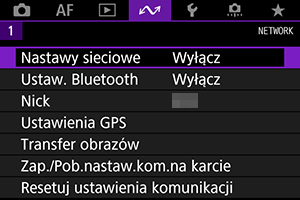
-
Wybierz opcję [Włącz].

-
Wybierz opcję [Ustaw. połączeń].

-
Wybierz opcję [SET*].

-
Wybierz opcję [Utwórz kreatorem].

- Wybranie [Utwórz z listy], gdy wiele ustawień komunikacji i funkcji jest zarejestrowane w aparacie, umożliwia łączenie zarejestrowanych ustawień połączenia i dodawanie nowych.
- Nowe ustawienia połączenia można też dodać, korzystając z ustawień połączenia zapisanych na karcie. Ustawienia konfiguruje się w ten sposób, wybierając [Pobierz nastawy z karty] ().
-
Wybierz metodę konfiguracji.

- Wybierz opcję, a potem [OK], aby przejść do następnego ekranu.
- Wybierz [Konfiguruj online], aby skonfigurować ustawienia połączenia, a potem dołącz do sieci.
- Wybierz [Konfiguruj offline], jeśli chcesz skonfigurować tylko ustawienia połączeń [Trans. FTP] i [Zd.st. z prz.].
-
Wybierz funkcję komunikacji.
Opcje [Konfiguruj online]

Opcje [Konfiguruj offline]

- Po zapoznaniu się z Przygotowanie wybierz funkcję komunikacji.
- Wybierz opcję, a potem [OK], aby przejść do następnego ekranu.
-
Wybierz jedną z pozycji.

- Wyświetlane opcje różnią się w zależności od ustawień [Wybierz funkcję komunikacji] setting.
- Wybierz opcję [OK].
-
Wybierz opcję [Nowe ustawienia].

- Wybierz opcję [OK].
- Zarejestrowane w aparacie nastawy komunikacji można zastosować, wybierając [Wybierz z listy].
Opcje [Konfiguruj online]
Jeśli w punkcie 9 wybrano opcję [Przewod.], ustawienia należy skonfigurować w sposób przestawiony poniżej.

- Wybierz opcję, a następnie [OK].
- Szczegółowe informacje dotyczące nastaw adresu IP znajdują się w Ustawianie adresu IP.

- Wybierz opcję, a następnie [OK].
- Informacje o nastawach adresu IPv6 znajdują się w Ustawianie adresu IP.
Jeśli w punkcie 9 wybrano opcję [Wi-Fi], ustawienia należy skonfigurować w sposób przestawiony poniżej.

- Informacje o połączeniach z innymi urządzeniami przez punkt dostępu znajdują się w Sprawdzanie typu punktu dostępu.
- Informacje o bezpośrednich połączeniach z innymi urządzeniami znajdują się w Łączenie w trybie punktu dostępu aparatu.
Opcje [Konfiguruj offline]
Jeśli w punkcie 9 wybrano opcję [Przewod.], ustawienia należy skonfigurować w sposób przestawiony poniżej.

- Wybierz opcję, a następnie [OK].
- Szczegółowe informacje dotyczące nastaw adresu IP znajdują się w Ustawianie adresu IP.

- Wybierz opcję, a następnie [OK].
- Informacje o nastawach adresu IPv6 znajdują się w Ustawianie adresu IP.
Jeśli w punkcie 9 wybrano opcję [Wi-Fi], ustawienia należy skonfigurować w sposób przestawiony poniżej.

- Informacje o połączeniach Wi-Fi z innymi urządzeniami przez punkt dostępu znajdują się w Łączenie w trybie infrastruktury.
- Informacje o bezpośrednich połączeniach Wi-Fi z innymi urządzeniami znajdują się w Łączenie w trybie punktu dostępu aparatu.
Sprawdzanie typu punktu dostępu
Łącząc się przez punkt dostępu, należy sprawdzić, czy obsługuje on WPS*, który ułatwia połączenia pomiędzy urządzeniami Wi-Fi.
Jeśli nie masz pewności co do zgodności WPS, poszukaj informacji w instrukcji obsługi punktu dostępu lub innej dokumentacji.
Oznacza zabezpieczoną konfigurację Wi-Fi.
-
W przypadku obsługi funkcji WPS
Dostępne są dwie poniższe metody połączenia. W trybie PBC łatwiej można się połączyć przez WPS.
-
W przypadku braku obsługi funkcji WPS
Szyfrowanie używane przez punkt dostępu
Aparat obsługuje następujące opcje dla [Uwierzyteln.] i [Nastawy szyfrowania]. Z tego powodu szyfrowanie wykorzystywane przez punkt dostępu musi być ustawione na jedno ze wskazanych poniżej, gdy użytkownik chce ręcznie połączyć się z wykrytą siecią.
- [Uwierzyteln.]: system otwarty, klucz wspólny lub WPA/WPA2-PSK
- [Nastawy szyfrowania]: WEP, TKIP lub AES
Przestroga
- Połączenie może nie być możliwe, gdy dla punktu dostępu włączono funkcje ukrywania. Wyłącz funkcje ukrywania.
- Poproś administratora sieci obsługującego sieć, do której chcesz dołączyć o dane konfiguracyjne.
Łączenie poprzez WPS (tryb PBC)
Instrukcje zawarte w tym rozdziale stanowią kontynuację instrukcji z Sprawdzanie typu punktu dostępu.
Jest to metoda połączenia dostępna w przypadku używania punktów dostępu zgodnych z funkcją WPS. W celu połączenia aparatu i punkt dostępu w trybie łączenia przyciskiem (tryb PBC) wystarczy nacisnąć przycisk WPS punktu dostępu.
- Połączenie może być trudniejsze do nawiązania, gdy w pobliżu znajduje się wiele aktywnych punktów dostępu. W takim przypadku spróbuj połączyć się za pomocą [WPS (tryb PIN)].
- Sprawdź z wyprzedzeniem umiejscowienie przycisku WPS punktu dostępu.
- Ustanowienie połączenia może trwać około minuty.
-
Wybierz opcję [Podłącz przez WPS].

-
Wybierz opcję [WPS (tryb PBC)].

- Wybierz opcję [OK].
-
Połącz z punktem dostępu.

- Naciśnij przycisk WPS punktu dostępu. Informacje o umiejscowieniu przycisku i czasie jego naciskania znajdują się w instrukcji obsługi punktu dostępu.
- Wybierz [OK], aby zainicjować połączenie z punktem dostępu.
- Gdy aparat jest połączony z punktem dostępu wyświetlany jest poniższy ekran.

Idź do Ustawianie adresu IP.
Łączenie poprzez WPS (tryb PIN)
Instrukcje zawarte w tym rozdziale stanowią kontynuację instrukcji z Sprawdzanie typu punktu dostępu.
Jest to metoda połączenia dostępna w przypadku używania punktów dostępu zgodnych z funkcją WPS. W trybie łączenia za pomocą kodu PIN (tryb PIN) w celu nawiązania połączenia należy wprowadzić w punkcie dostępu 8-cyfrowy numer identyfikacyjny wskazany na aparacie.
- Nawet, jeśli wiele punktów dostępu jest aktywnych w pobliżu, łączenie za pomocą tego udostępnionego numeru identyfikacyjnego jest względnie godne zaufania.
- Ustanowienie połączenia może trwać około minuty.
-
Wybierz opcję [Podłącz przez WPS].

-
Wybierz opcję [WPS (tryb PIN)].

- Wybierz opcję [OK].
-
Wprowadź PIN.

- Wprowadź w punkcie dostępu 8-cyfrowy kod PIN wyświetlany na ekranie aparatu.
- Instrukcje wprowadzania kodów PIN w punkcie dostępu znajdują się w instrukcji obsługi punktu dostępu.
- Po wprowadzeniu kodu PIN wybierz [OK] na aparacie.
-
Połącz z punktem dostępu.

- Wybierz [OK], aby zainicjować połączenie z punktem dostępu.
- Gdy aparat jest połączony z punktem dostępu wyświetlany jest poniższy ekran.

Idź do Ustawianie adresu IP.
Ręczne łączenie z wykrytymi sieciami
Instrukcje zawarte w tym rozdziale stanowią kontynuację instrukcji z Sprawdzanie typu punktu dostępu.
Połącz się z punktem dostępu, wybierając jego SSID (lub ESS-ID) z listy punktów dostępu aktywnych w pobliżu.
Wybór punktu dostępu
-
Wybierz punkt dostępu.

- (1) SSID
- (2) Ikona bezpieczeństwa (tylko w przypadku szyfrowanych punktów dostępu)
- (3) Wykorzystany kanał
- Obróć pokrętło
, aby wybrać z listy punkt dostępu, z którym chcesz się połączyć.
Uwaga
-
[Odśwież]
- Aby wyświetlić funkcję [Odśwież], przewiń w dół ekran dostępny w 1 punkcie.
- Wybierz [Odśwież], aby ponownie wyszukać punkty dostępu.
Wprowadzanie klucza szyfrowania punktu dostępu
- Wprowadź klucz szyfrowania (hasło) ustawiony dla punktu dostępu. Szczegółowe informacje dotyczące ustawionego klucza szyfrowania można znaleźć w instrukcji obsługi punktu dostępu.
- Wygląd ekranów wyświetlanych w punktach od 2 do 3 poniżej zależy od ustawień uwierzytelniania i szyfrowania skonfigurowanych dla punktu dostępu.
- Idź do Ustawianie adresu IP jeśli wyświetlany jest ekran [Nastawa adr. IP] zamiast ekranów wskazanych dla punktów 2 i 3.
-
Wybierz indeks klucza.

- Dla szyfrowanych WEP punktów dostępu wyświetlany jest ekran [Indeks klucza].
- Wybierz numer indeksu klucza określony dla punktu dostępu.
- Wybierz opcję [OK].
-
Wprowadź klucz szyfrowania.

- Naciśnij przycisk
, aby wyświetlić klawiaturę wirtualną i wprowadź klucz szyfrowania ().
- Wybierz [OK], aby zainicjować połączenie z punktem dostępu.
- Gdy aparat jest połączony z punktem dostępu wyświetlany jest poniższy ekran.

Idź do Ustawianie adresu IP.
- Naciśnij przycisk
Ręczne łączenie z wybranym sieciami
Instrukcje zawarte w tym rozdziale stanowią kontynuację instrukcji z Sprawdzanie typu punktu dostępu.
Połącz się z punktem dostępu, wprowadzając jego SSID (lub ESS-ID).
Wprowadzanie SSID.
-
Wybierz opcję [Ustawienia ręczne].

-
Wprowadź SSID (nazwa sieci).

Konfigurowanie metody uwierzytelniania punktu dostępu
-
Wybierz metodę uwierzytelniania

- Wybierz opcję, a potem [OK], aby przejść do następnego ekranu.
- Na wyświetlanym ekranie [Nastawy szyfrowania], jeśli wybrano [System otwarty], wybierz opcję [Wyłącz] lub [WEP].
Wprowadzanie klucza szyfrowania punktu dostępu
- Wprowadź klucz szyfrowania (hasło) ustawiony dla punktu dostępu. Szczegółowe informacje dotyczące ustawionego hasła można znaleźć w instrukcji obsługi punktu dostępu.
- Wygląd ekranów wyświetlanych w punktach od 4 do 5 zależy od ustawień uwierzytelniania i szyfrowania skonfigurowanych dla punktu dostępu.
- Idź do Ustawianie adresu IP jeśli wyświetlany jest ekran [Nastawa adr. IP] zamiast ekranów wskazanych dla punktów 4 i 5.
-
Wybierz indeks klucza.

- Ekran [Indeks klucza] jest wyświetlany, jeśli w punkcie 3 wybrano opcję [Klucz wspólny] lub [WEP].
- Wybierz numer indeksu klucza określony dla punktu dostępu.
- Wybierz opcję [OK].
-
Wprowadź klucz szyfrowania.

- Naciśnij przycisk
, aby wyświetlić klawiaturę wirtualną i wprowadź klucz szyfrowania ().
- Wybierz [OK], aby zainicjować połączenie z punktem dostępu.
- Gdy aparat jest połączony z punktem dostępu wyświetlany jest poniższy ekran.

Idź do Ustawianie adresu IP.
- Naciśnij przycisk
Łączenie w trybie infrastruktury
Instrukcje zawarte w tym rozdziale stanowią kontynuację instrukcji z Wyświetlanie kreatora połączenia.
Połącz się z punktem dostępu, wprowadzając jego SSID (lub ESS-ID).
Wprowadzanie SSID.
-
Wybierz opcję [Infrastruktura].

- Wybierz opcję [OK].
-
Wprowadź SSID (nazwa sieci).

Konfigurowanie metody uwierzytelniania punktu dostępu
-
Wybierz metodę uwierzytelniania

- Wybierz opcję, a potem [OK], aby przejść do następnego ekranu.
- Na wyświetlanym ekranie [Nastawy szyfrowania], jeśli wybrano [System otwarty], wybierz opcję [Wyłącz] lub [WEP].
Wprowadzanie klucza szyfrowania punktu dostępu
- Wprowadź klucz szyfrowania (hasło) ustawiony dla punktu dostępu. Szczegółowe informacje dotyczące ustawionego klucza szyfrowania można znaleźć w instrukcji obsługi punktu dostępu.
- Wygląd ekranów wyświetlanych w punktach od 4 do 5 zależy od ustawień uwierzytelniania i szyfrowania skonfigurowanych dla punktu dostępu.
- Idź do Ustawianie adresu IP jeśli wyświetlany jest ekran [Nastawa adr. IP] zamiast ekranów wskazanych dla punktów 4 i 5.
-
Wybierz indeks klucza.

- Ekran [Indeks klucza] jest wyświetlany, jeśli w punkcie 3 wybrano opcję [Klucz wspólny] lub [WEP].
- Wybierz numer indeksu klucza określony dla punktu dostępu.
- Wybierz opcję [OK].
-
Wprowadź klucz szyfrowania.

- Naciśnij przycisk
, aby wyświetlić klawiaturę wirtualną i wprowadź klucz szyfrowania ().
- Wybierz [OK], aby zainicjować połączenie z punktem dostępu.
- Gdy aparat jest połączony z punktem dostępu wyświetlany jest poniższy ekran.

Idź do Ustawianie adresu IP.
- Naciśnij przycisk
Łączenie w trybie punktu dostępu aparatu
Instrukcje zawarte w tym rozdziale stanowią kontynuację instrukcji z Wyświetlanie kreatora połączenia.
Tryb punktu dostępu aparatu jest metodą połączenia do bezpośredniego łączenia aparatu i innych urządzeń przez Wi-Fi bez korzystania z punktu dostępu. Dostępne są dwie poniższe metody połączenia.
Łączenie za pomocą metody Łatwe łączenie
Ustawienia sieciowe dla trybu punktu dostępu aparatu są konfigurowane automatycznie.
- Ustanowienie połączenia wymaga również wykonania pewnych czynności na urządzeniu (komputer lub smartfon). Szczegółowe informacje można znaleźć w instrukcji obsługi takiego urządzenia.
-
Wybierz opcję [Tryb punktu dostępu aparatu].
Opcje [Konfiguruj online]

Opcje [Konfiguruj offline]

- Wybierz [OK] w [Metoda połącz], aby przejść do następnego ekranu.
-
Wybierz opcję [Łatwe łączenie].

- Wybierz opcję [OK].
-
Wybierz opcję [OK].

- Zostanie wyświetlony następny ekran.
-
Wybierz opcję [OK].

- Zostanie wyświetlony następny ekran.
-
Wybierz opcję [Nowe ustawienia].

- Wybierz opcję [OK].
- W przypadku opcji [Konfiguruj online] należy przejść do punktu 6.
- W przypadku opcji [Konfiguruj offline] należy przejść do punktu 2 w Konfiguracja nastaw funkcji komunikacji.
- Zarejestrowane w aparacie nastawy funkcji komunikacji można zastosować, wybierając [Wybierz z listy].
-
Połącz się z aparatem za pomocą wybranego urządzenia.

- (1) SSID (nazwa sieci)
- (2) Klucz szyfrowania (hasło)
Ekran komputera (przykładowy)

Ekran smartfona (przykładowy)

- Włącz Wi-Fi na urządzeniu, a następnie wybierz SSID (nazwa sieci) widoczną na ekranie aparatu.
- W polu hasła podaj klucz szyfrowania (hasło) widoczny na ekranie aparatu.
- Po ustanowieniu połączenia zostanie wyświetlony ekran ustawień dla funkcji komunikacji.
Przejdź do punktu 2 w Konfiguracja nastaw funkcji komunikacji.
Uwaga
- Gdy łączysz się, korzystając z metody [Łatwe łączenie], SSID kończy się wyrażeniem „_Canon0A”.
Łączenie za pomocą metody Łączenie ręczne
Ustawienia sieciowe dla trybu punktu dostępu aparatu są konfigurowane ręcznie. Skonfiguruj [Nazwa sieci (SSID)], [Nastawa kanału] i [Nastawy szyfrowania] na każdym wyświetlanym ekranie.
-
Wybierz opcję [Łączenie ręczne].

- Wybierz opcję [OK].
-
Wprowadź SSID (nazwa sieci).

-
Wybierz opcję nastawy kanału.

- Aby określić ustawienia ręcznie, wybierz pozycję [Nast. ręczna], a następnie obróć pokrętło
.
- Wybierz [OK], aby zainicjować połączenie z punktem dostępu.
- Aby określić ustawienia ręcznie, wybierz pozycję [Nast. ręczna], a następnie obróć pokrętło
-
Wybierz opcję nastaw szyfrowania.

-
Wybierz opcję [Nastawy automatyczne].

-
Wybierz opcję [OK].

- Zostanie wyświetlony następny ekran.
-
Wybierz opcję [OK].

- Zostanie wyświetlony następny ekran.
-
Wybierz opcję [Nowe ustawienia].

- Wybierz opcję [OK].
- W przypadku opcji [Konfiguruj online] należy przejść do punktu 9.
- W przypadku opcji [Konfiguruj offline] należy przejść do punktu 2 w Konfiguracja nastaw funkcji komunikacji.
- Zarejestrowane w aparacie nastawy funkcji komunikacji można zastosować, wybierając [Wybierz z listy].
-
Połącz się z aparatem za pomocą wybranego urządzenia.

- (1) SSID (nazwa sieci)
- (2) Klucz szyfrowania (hasło)
Ekran komputera (przykładowy)

Ekran smartfona (przykładowy)

- Włącz Wi-Fi na urządzeniu, a następnie wybierz SSID (nazwa sieci) widoczną na ekranie aparatu.
- W polu hasła podaj klucz szyfrowania (hasło) widoczny na ekranie aparatu.
- Po ustanowieniu połączenia zostanie wyświetlony ekran ustawień dla funkcji komunikacji.
Przejdź do punktu 2 w Konfiguracja nastaw funkcji komunikacji.
Ustawianie adresu IP
Instrukcje zawarte w tym rozdziale stanowią kontynuację instrukcji z ustawień używanych do połączeń z punktem dostępus.
Wybierz metodę konfigurowania adresu IP i ustaw adres IP w aparacie. W przypadku korzystania z IPv6 aparat łączy się jedynie przez IPv6. Połączenia IPv4 są wyłączone.
Ustawianie adresu IP automatycznie
Skonfiguruj nastawy adresu IP automatycznie.
-
Wybierz opcję [Nastawy automatyczne].

-
Wybierz opcję IPv6.

-
Wybierz opcję [OK].

- Zostanie wyświetlony następny ekran.

Konfigurowanie adresu IP ręcznie
Skonfiguruj nastawy adresu IP ręcznie. Należy pamiętać, że wyświetlane elementy różnią się w zależności od funkcji komunikacji.
-
Wybierz opcję [Nast. ręczna].

- Wybierz opcję [OK].
-
Wybierz opcję, którą chcesz skonfigurować.

- Wybierz opcję, aby uzyskać dostęp do ekranu wprowadzania wartości liczbowych.
-
Aby korzystać z bramy lub adresu DNS, wybierz [Włącz], a następnie [Adres].

-
Wprowadź wartości liczbowe.

- Obróć pokrętło
, aby przełączyć na inne pola wprowadzania u góry ekranu, a następnie obróć pokrętło
, aby wybrać liczbę, którą chcesz wprowadzić. Naciśnij przycisk
, aby wprowadzić wybraną liczbę.
- Aby ustawić wprowadzone liczby i wrócić do ekranu wyświetlanego w punkcie 2, naciśnij przycisk
.
- Obróć pokrętło
-
Wybierz opcję [OK].

- Po skonfigurowaniu wymaganych ustawień wybierz opcję [OK]. Zostanie wyświetlony następny ekran.
- W przypadku braku pewności co do wartości, które należy wprowadzić, pomocne informacje można znaleźć w części Sprawdzanie ustawień sieciowych; można również poprosić o pomoc administratora sieci albo inna osobę odpowiedzialną za sieć.
-
Wybierz opcję IPv6.

-
Wybierz opcję [OK].

- Zostanie wyświetlony następny ekran.

Konfiguracja nastaw funkcji komunikacji
Poniższe instrukcje dotyczą ustawień. Ich wygląd zależy od wybranej funkcji komunikacji. Należy zapoznać się z treścią strony zawierającej opis wybranej funkcji komunikacji.



